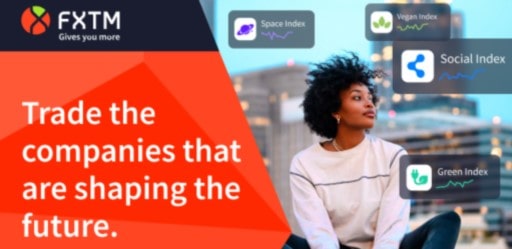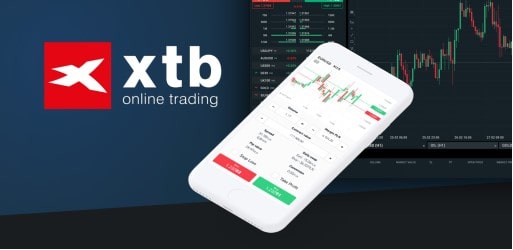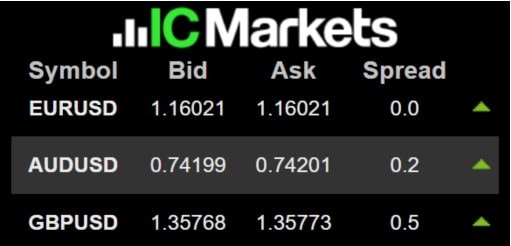Quỳnh Linda
New member
>>> CHUYỂN QUA TRANG OCTAFX
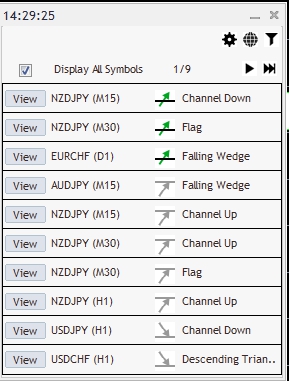 ;
;
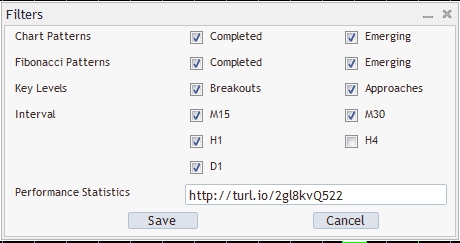
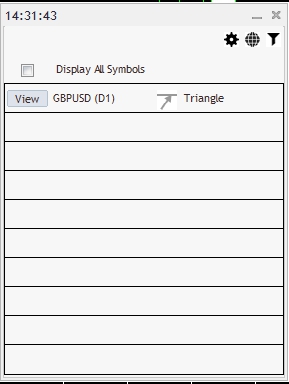
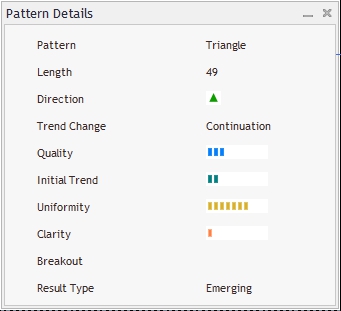
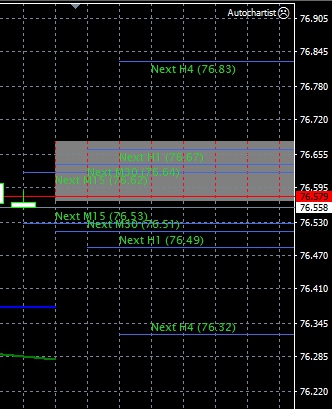
Sau khi xác định các mức thích hợp, hãy tìm vị trí của bạn trong tab Giao dịch. Nhấp chuột phải và chọn Sửa đổi hoặc Xóa giao dịch.
>>> CHUYỂN QUA TRANG OCTAFX
>>> CHUYỂN QUA TRANG OCTAFX
Phân tích kỹ thuật, mặc dù đã được chứng minh là một trong những cách đáng tin cậy nhất để đưa ra quyết định giao dịch sáng suốt, nhưng có thể tốn thời gian và thường yêu cầu nhiều chỉ báo cũng như các công cụ khác. Để đơn giản hóa việc phân tích biểu đồ và đảm bảo tỷ lệ giao dịch có lợi nhuận cao hơn cho khách hàng của chúng tôi, Octa đã hợp tác với Autochartist, một trong những nhà cung cấp hàng đầu các công cụ nhận dạng mẫu biểu đồ.
Bổ trợ Autochartist đem nhiều cơ hội giao dịch thời gian thực trực tiếp đến với bạn. Xem các kiểu hình biểu đồ và xu hướng chỉ sau một lần bấm. Bạn cũng sẽ nhận được Báo cáo thị trường hàng ngày về mỗi phiên được gửi trực tiếp vào hộp thư đến của bạn.
Bổ trợ Autochartist đem nhiều cơ hội giao dịch thời gian thực trực tiếp đến với bạn. Xem các kiểu hình biểu đồ và xu hướng chỉ sau một lần bấm. Bạn cũng sẽ nhận được Báo cáo thị trường hàng ngày về mỗi phiên được gửi trực tiếp vào hộp thư đến của bạn.
Tải plugin Autochartist
- Sở hữu cấp bậc người dùng Bạc hoặc đảm bảo bạn nắm giữ 1,000 USD trở lên trong các tài khoản giao dịch của mình. Cách nhanh nhất để làm điều đó là bổ sung tiền vào số dư của bạn.
- Tải plugin xuống.
- Làm theo hướng dẫn cài đặt của chúng tôi.
- Kéo và thả plugin Autochartist Expert Advisor vào một trong các biểu đồ của bạn.
Cách mở lệnh bằng plugin Autochartist
Plugin Expert Advisor không mở được lệnh nào, mà chỉ hiển thị các kiểu hình do Autochartist xác định.
1. Tìm loại tiền tệ hoặc cơ hội mà bạn quan tâm. Bạn có thể thực hiện việc này theo nhiều cách.
1. Tìm loại tiền tệ hoặc cơ hội mà bạn quan tâm. Bạn có thể thực hiện việc này theo nhiều cách.
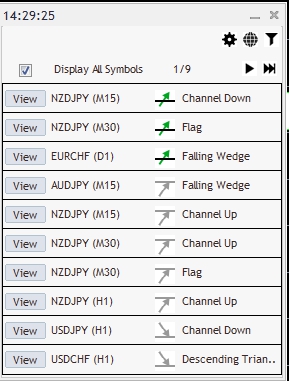
Nhấn nút mũi tên trái và phải để duyệt qua tất cả các cơ hội hiện có trên thị trường tại thời điểm đó.
Nếu bạn quan tâm đến khung thời gian hoặc loại mẫu cụ thể, hãy sử dụng tùy chọn Bộ lọc để sắp xếp hoạt động thị trường.
Nếu bạn quan tâm đến khung thời gian hoặc loại mẫu cụ thể, hãy sử dụng tùy chọn Bộ lọc để sắp xếp hoạt động thị trường.
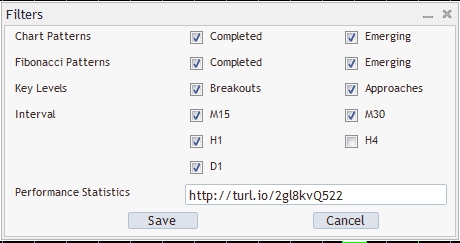
Dưới đây là giải thích ngắn gọn về từng bộ lọc.
Bỏ chọn Hiển thị tất cả các ký hiệu để chỉ xem các mẫu được xác định trên thiết bị mà bạn đã mở biểu đồ.
Mô hình biểu đồ đã hoàn thành
Mô hình đã được xác định và giá đã đạt đến mức mục tiêu.
Mô hình biểu đồ mới nổi –
Mô hình đã được xác định nhưng giá vẫn chưa đạt đến mức mục tiêu.
Mô hình Fibonacci đã hoàn thành
Các mô hình hình thành khi biểu đồ giá di chuyển lên xuống theo các tỷ lệ giá cụ thể.
Mô hình Fibonacci mới nổi
Nếu giá đạt đến và quay vòng ở mức giá của chấm màu hồng thì mô hình sẽ hoàn chỉnh và các mức hỗ trợ hoặc kháng cự dự kiến sẽ được áp dụng.
Mức đáng kể
Đột phá—cơ hội giao dịch khi giá đã vượt qua mức hỗ trợ.
Mức đáng kể
Tiếp cận—cơ hội giao dịch khi giá đã vượt qua mức kháng cự.
Bỏ chọn Hiển thị tất cả các ký hiệu để chỉ xem các mẫu được xác định trên thiết bị mà bạn đã mở biểu đồ.
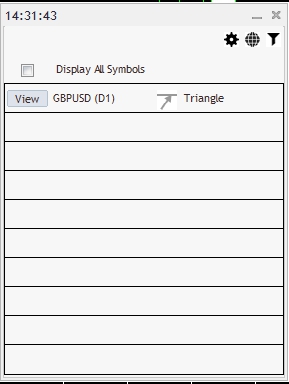
Chọn Xem để xem từng cơ hội được xác định trên biểu đồ. Nhận thêm chi tiết bằng cách sử dụng cửa sổ Chi tiết mô hình.
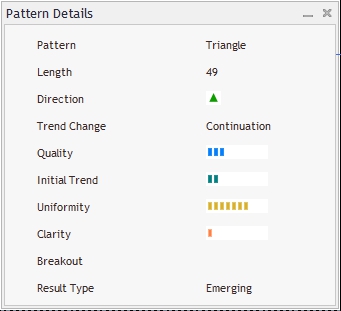
2. Sử dụng các dự đoán để giúp bạn quyết định nên giao dịch theo hướng nào. Nguyên tắc chung là mua khi giá dự kiến sẽ tăng và bán khi giá dự kiến sẽ giảm.
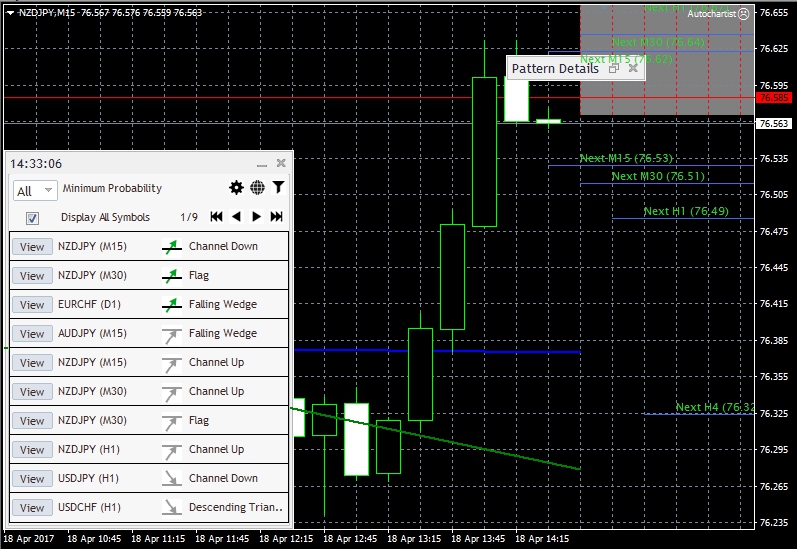
CHFJPY được dự kiến sẽ tăng dựa trên kiểu hình tam giác.
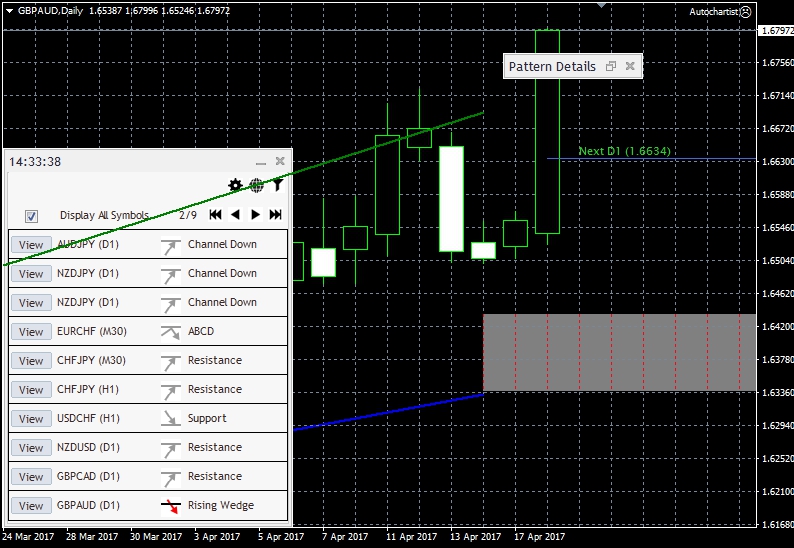
EURCAD được dự kiến sẽ giảm dựa trên kiểu hình tam giác.
3. Nhấn F9 để mở cửa sổ đặt lệnh mới hoặc chọn Lệnh mới.
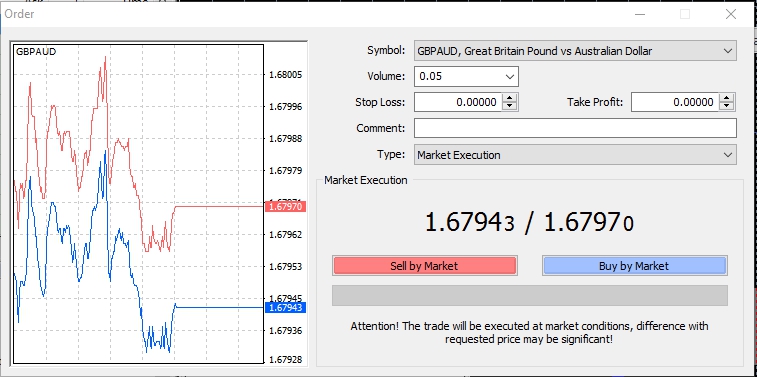
4. Đảm bảo công cụ được chọn là công cụ mà bạn muốn giao dịch, đồng thời xác định khối lượng của vị trí trong các lot. Khối lượng phụ thuộc vào giá trị tiền của bạn, đòn bẩy của bạn và rủi ro đạt được tỷ lệ mà bạn nhắm đến.
5. Nhấn Mua hoặc Bán, tùy theo hướng giá.
6. Chúng tôi khuyên bạn nên đặt mức Cắt Lỗ và Chốt Lời dựa trên mức độ biến động.
Chọn Xem trong plugin Autochartist để mở mô hình bạn định giao dịch. Bật Shift End của biểu đồ từ viền phải trên thanh công cụ.

Mức độ của tính biến động được hiển thị ở bên phải biểu đồ. Đây là ước tính mức giá được dự kiến sẽ dao động.
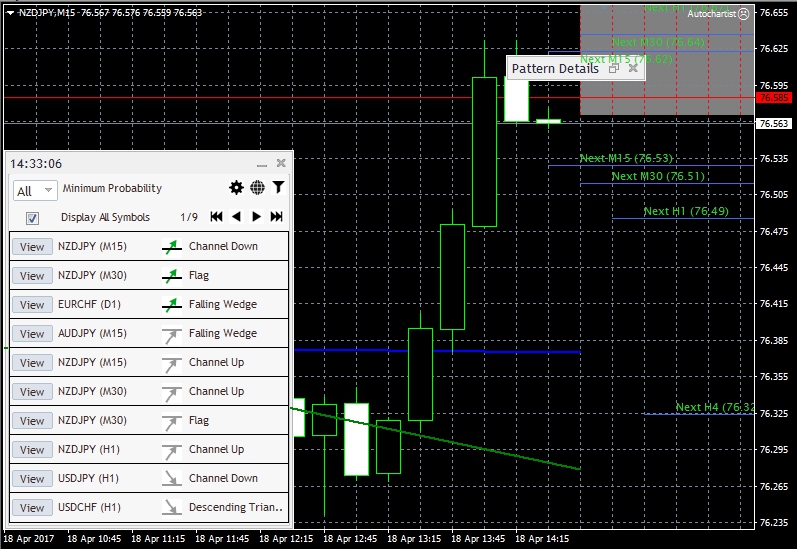
CHFJPY được dự kiến sẽ tăng dựa trên kiểu hình tam giác.
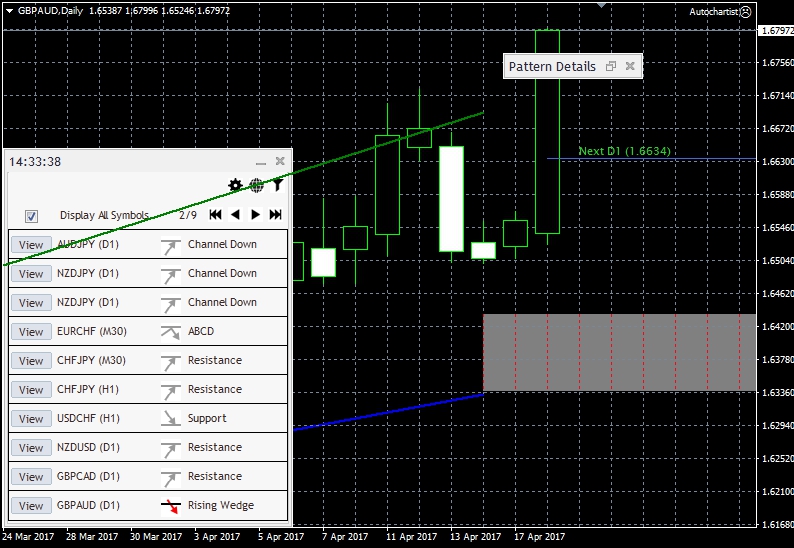
EURCAD được dự kiến sẽ giảm dựa trên kiểu hình tam giác.
3. Nhấn F9 để mở cửa sổ đặt lệnh mới hoặc chọn Lệnh mới.
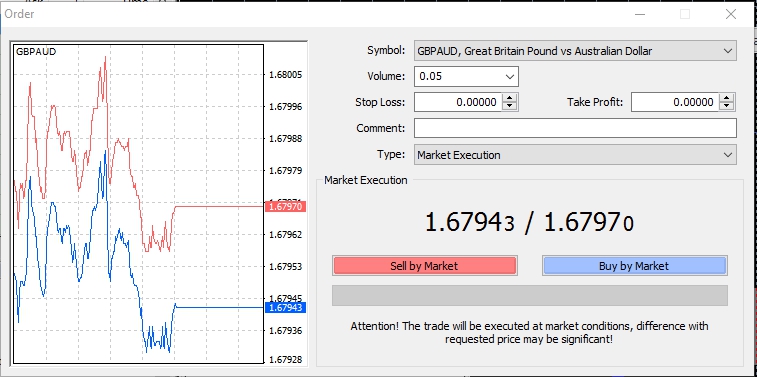
4. Đảm bảo công cụ được chọn là công cụ mà bạn muốn giao dịch, đồng thời xác định khối lượng của vị trí trong các lot. Khối lượng phụ thuộc vào giá trị tiền của bạn, đòn bẩy của bạn và rủi ro đạt được tỷ lệ mà bạn nhắm đến.
5. Nhấn Mua hoặc Bán, tùy theo hướng giá.
6. Chúng tôi khuyên bạn nên đặt mức Cắt Lỗ và Chốt Lời dựa trên mức độ biến động.
Chọn Xem trong plugin Autochartist để mở mô hình bạn định giao dịch. Bật Shift End của biểu đồ từ viền phải trên thanh công cụ.

Mức độ của tính biến động được hiển thị ở bên phải biểu đồ. Đây là ước tính mức giá được dự kiến sẽ dao động.
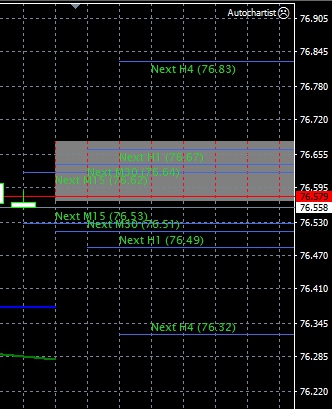
Nếu bạn mở một lệnh Mua (đi dài), bạn nên đặt lệnh Cắt Lỗ ở mức giá thấp hơn giá mở lệnh và Chốt Lời ở mức giá cao hơn giá mở. Đối với vị thế Bán (đi ngắn), hãy đặt mức Cắt Lỗ ở mức giá cao hơn và Chốt Lời ở mức thấp hơn.
Khi chọn mức Cắt Lỗ và Chốt Lời hãy xem xét mức dừng tối thiểu mà bạn có thể kiểm tra bằng cách chọn Thông số kỹ thuật trong các tùy chọn công cụ cụ thể trong Market Watch. Từ góc độ quản lý rủi ro, nên giữ tỷ lệ rủi ro trên lợi nhuận ít nhất là 1:2.
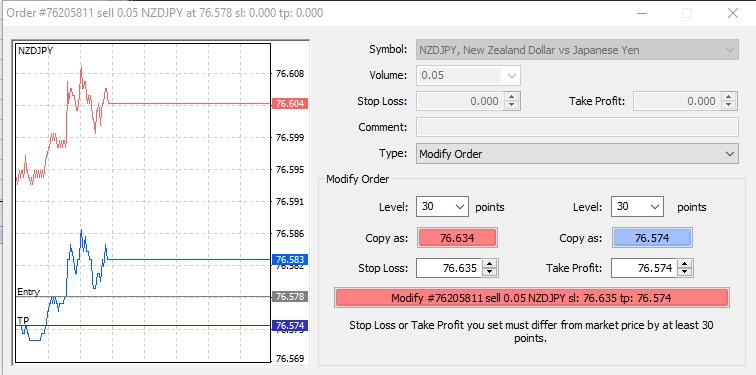
Khi chọn mức Cắt Lỗ và Chốt Lời hãy xem xét mức dừng tối thiểu mà bạn có thể kiểm tra bằng cách chọn Thông số kỹ thuật trong các tùy chọn công cụ cụ thể trong Market Watch. Từ góc độ quản lý rủi ro, nên giữ tỷ lệ rủi ro trên lợi nhuận ít nhất là 1:2.
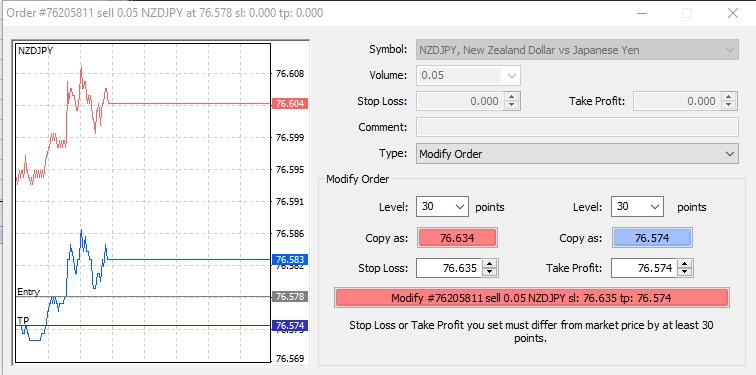
Sau khi xác định các mức thích hợp, hãy tìm vị trí của bạn trong tab Giao dịch. Nhấp chuột phải và chọn Sửa đổi hoặc Xóa giao dịch.
Đặt mức Cắt Lỗ và Chốt Lời và chọn Sửa đổi để lưu các thay đổi của bạn.
Bổ trợ Autochartist cung cấp thông tin chuyên sâu đặc biệt về tình huống thị trường và giúp bạn tiết kiệm được rất nhiều thời gian. Nếu bạn muốn biết thêm về Autochartist, hãy liên hệ với đội ngũ Hỗ trợ khách hàng của chúng tôi.
Bổ trợ Autochartist cung cấp thông tin chuyên sâu đặc biệt về tình huống thị trường và giúp bạn tiết kiệm được rất nhiều thời gian. Nếu bạn muốn biết thêm về Autochartist, hãy liên hệ với đội ngũ Hỗ trợ khách hàng của chúng tôi.
Tải plugin xuống
>>> CHUYỂN QUA TRANG OCTAFX
>>> CHUYỂN QUA TRANG OCTAFX